「ステレオ」と「モノラル」では音質が良いのはどっちなんだろう?この記事では、ステレオとモノラルの違い及びフリーソフトやサイト等を使って音源をステレオからモノラルに変換する効果的で簡単な方法をご紹介します。
まずはステレオとモノラルの違いから説明しましょう。
ステレオ(立体音響)は、スピーカーを2個以上使用し、それぞれから異なる音を出すことで、立体的な音響効果を生み出す仕組みです。ステレオを録音するには、専門的な技術と機器が必要です。また、ステレオオーディオは映画、テレビ、音楽プレーヤ、FMラジオ局などに広く採用されています。
モノラル(モノフォニック)は単一チャンネルのオーディオを持っており、必要なスピーカーは一つだけです。基本的な録音機器を使用するだけでモノラル音源を録音できます。モノラルオーディオは、一般に、拡声装置、ラジオのトークショー、補聴器、電話および移動通信、一部のAMラジオ局などに使用されています。
最近では、インターネットからダウンロードしたオーディオファイルのほとんどはステレオで、よりクリアで、より良い品質でフェッチされているため、モノラルは徐々にステレオに取り替えられましたが、さまざまな目的のためにステレオ音源をモノラルに変換する必要がある人はまだ多くいます。例えばMP3音源をステレオからモノラルに変換することで直接データ量を半分にすることが可能です。
次の部分では簡単にフリーソフトやサイトなどを使って音源をステレオからモノラルに変換する方法を紹介します。ぜひ、チェックしてください。
WonderFox HD Video Converter Factory Proは強力な音声変換ソフトとして簡単な手順でMP3などのステレオ音源をモノラルに変換できます。また、任意の音声を希望の形式に変換したり、音声のパラメータを調整したりすることもできます。
ステレオ音源をモノラルに変換したい場合は、強力な音声変換ソフトWonderFox HD Video Converter Factory Proをおすすめします。WindowsパソコンでMP3などの音声ファイルををステレオからモノラルに変換できるだけでなく、ビットレートやサンプリングレート、音量などの他の音声パラメータも簡単に変換できます。動画の音声トラックをサラウンドやステレオからモノラルに変換することも可能です。バッチ処理モードが搭載されており、フォルダごとのファイルをインポートして一括で変換できます。また、任意の動画から音声を抽出したり、音声ファイルを圧縮したり、音声ファイルをMP3、AC3、AACおよびその他の形式に変換したりすることもできます。次のガイドに従って、ステレオ音源をモノラルに変換する方法を学びましょう。
手順を読む前にはまずこの強力な音声変換ソフトをお使いのWindowsパソコンに無料ダウンロードしてインストールしてください。
WonderFox HD Video Converter Factory Proを実行し、最初の画面で「変換」機能を開きます。次に「ファイル追加」または「フォルダ追加」ボタンをクリックして変換したいステレオ音源を選択して読み込みます。
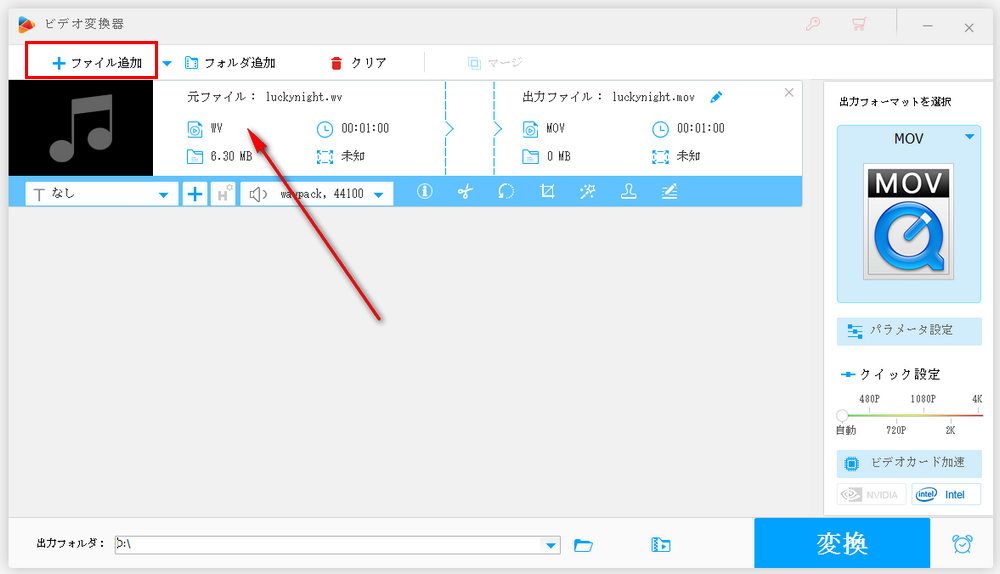
「出力フォーマット」を押すと、出力オーディオの形式を選択できます。その後、「パラメータ設定」ボタンをクリックして、「チャンネル」のドロップダウンリストから「モノラル」を選択します。次に、「Ok」ボタンを押して設定を保存することを忘れないでください。
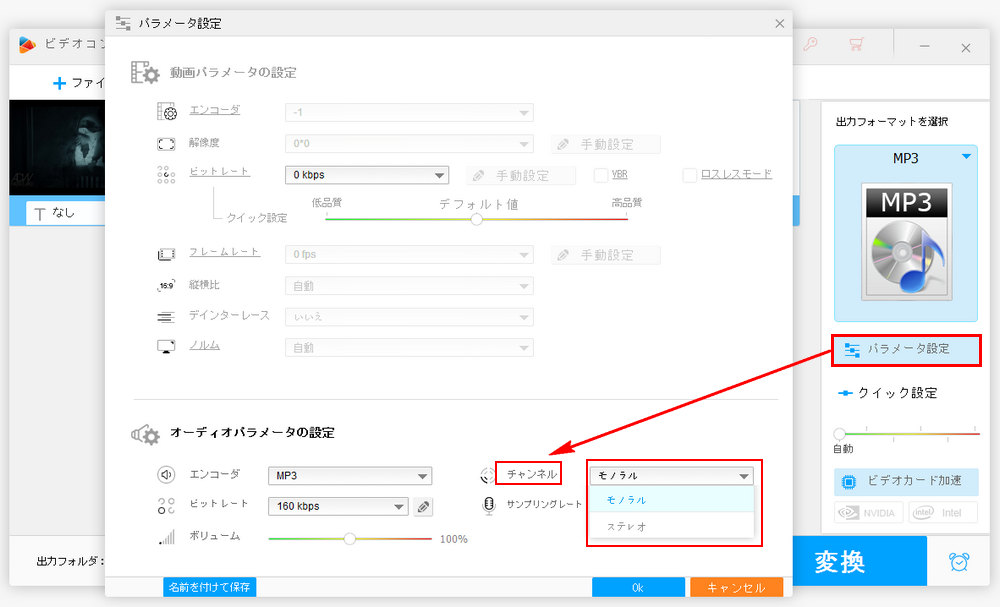
「パラメータ設定」ウインドウでオーディオのコーデック、サンプリングレート、ビットレート、音量なども調整できます。
メイン画面の下部の逆三角形アイコンをクリックして出力パスを指定できます。最後は「変換」ボタンをクリックしてモノラルの音声ファイルを書き出します。
Audacityは人気のあるデジタル音楽編集フリーソフトで、ステレオ音源をモノラルに変換することもできます。具体的な操作ガイドは以下のとおりです。
ステップ1、Audacityを開きます。まずステレオの音楽ファイルをAudacityにドラッグ&ドロップしてインポートします。
ステップ2、次にトラック名横の「▼」マークを押して、トラックメニューを開きます。「ステレオトラックからモノラルへ」を選択すると、ステレオ音源からモノラルに変換できます。
ステップ3、最後に、左上隅の 「ファイル」 をクリックし、 「書き出し」 > 「オーディオ」 と選択して、変換したモノラルオーディオをPCに出力します。
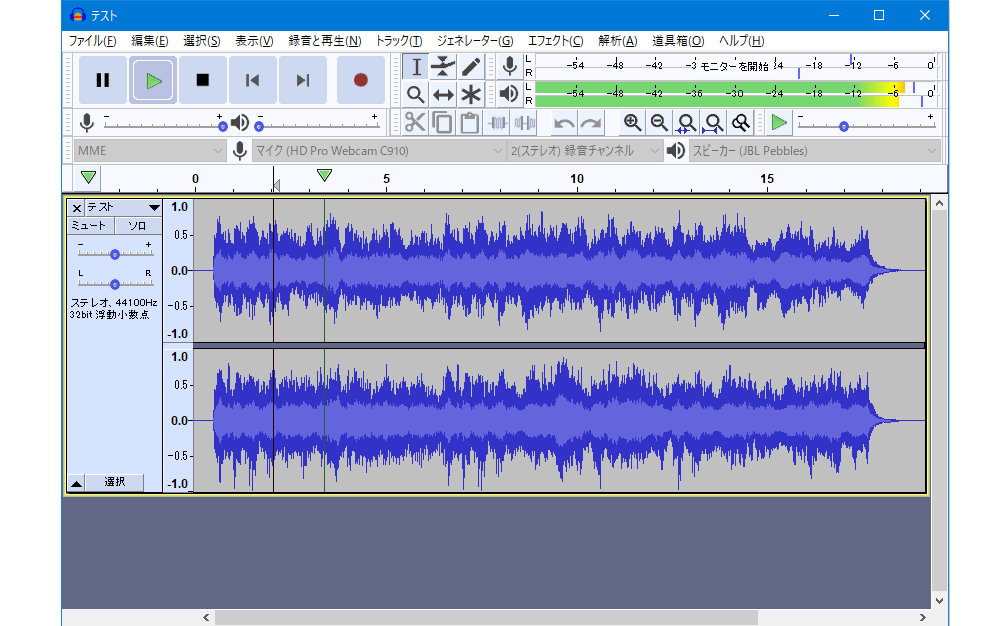
EcoDecoTooLは各形式の音声ファイルを読み込んでWAVやMP3、AAC、OGG形式に変換できるインストール不要なフリーソフトです。数MBしかないファイルをダウンロードして解凍するだけで利用できます。WAVを出力する場合は音量、周波数、ビット数、チャンネル数を設定できますので、無料でステレオの音源をモノラルに変換することが可能です。また、複数のファイルをインポートして一括で変換することができます。
ステレオからモノラルへ変換する手順
①「EcoDecoTooL.exe」ファイルをダブルクリックし、ソフトを実行します。
②出力形式をWAVに設定します。
③「音質を指定」のチェックを付け、「...」アイコンをクリックして「チャンネル数」を「モノラル(1ch)」に設定し、「OK」をクリックします。
④「出力先フォルダ」の「...」アイコンをクリックして保存先を設定します。
⑤ステレオの音源をインターフェースにドラッグしてモノラルに変換します。
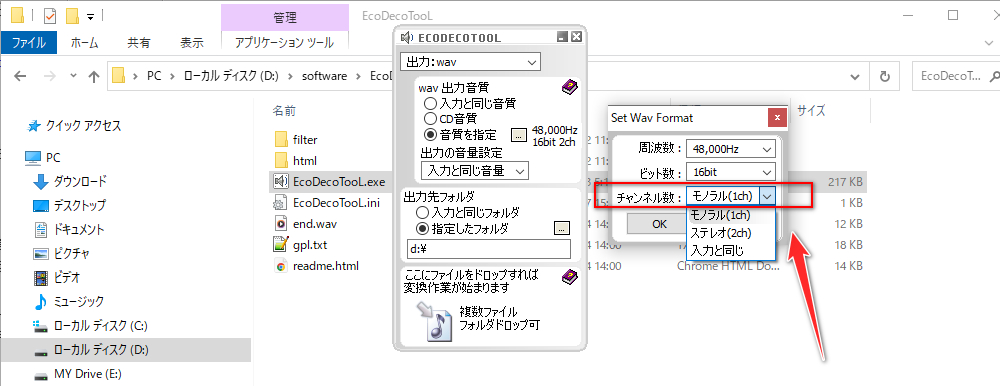
PCにソフトウェアをインストールしたくない場合は、サイトを使ってMP3などのステレオ音源からモノラルに変換できます。ここでは、便利で信頼性の高いオンラインコンバータ - Audio Converter onlineをおすすめします。このサイトを使ってステレオ音源をモノラルに変換する手順は以下です。
1.https://online-audio-converter.com/ja/にアクセスし、 「ファイルを開く」をクリックして、ステレオオーディオファイルを読み込みます。
2.ファイルがアップロードされたら、「詳細設定」でチャンネル数を「1」に設定します。
3.「変換」ボタンをクリックし、サイトで音源をステレオからモノラルに変換します。
ご注意:広告あり、有料サービスへ誘導する可能性もありますので、使用するときはご注意ください!
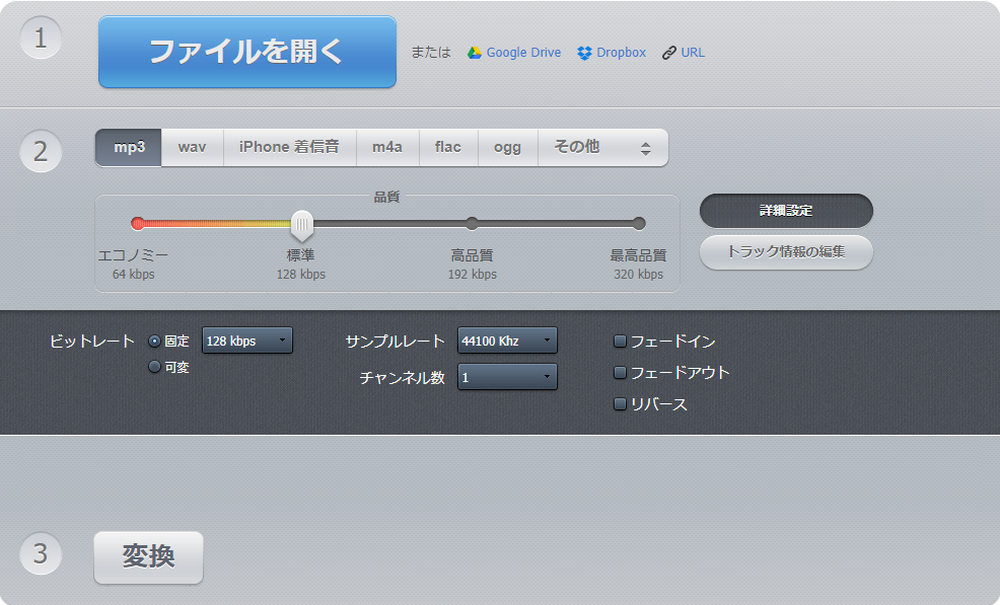
以上、フリーソフトやサイト等を使ってMP3などのステレオ音源からモノラルに変換する3つの方法を紹介させて頂きました。お役に立てますと幸いです。
フリーソフトとサイトに比べて、WonderFox HD Video Converter Factory Proは、簡潔なインターフェイスで操作しやすいです。そのほか、バッチ変換機能もあり、大量のファイルを一括で変換できます。広告やポップアップがないため、このソフトウェアは完全にクリーンで信頼できます。今すぐこのソフトをインストールしてステレオ音源をモノラルに変換してみましょう!

WonderFox DVD Ripper Pro
プロで汎用性の高いDVDコピーソフトです:
1. DVDを音声ファイルにリッピングし、MP3、AAC、FLACなどの形式に変換します。
2. ISOイメージおよびDVDフォルダからオーディオファイルを抽出します。
3. DVDをISOイメージとDVDフォルダに1:1のビデオ品質でコピーします。
WonderFox Softプライバシーポリシー | Copyright © 2009-2025 WonderFox Soft, Inc. All Rights Reserved.